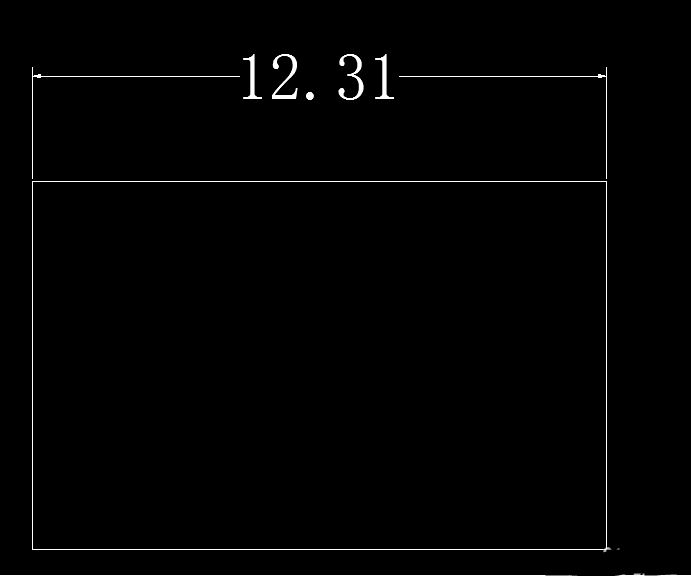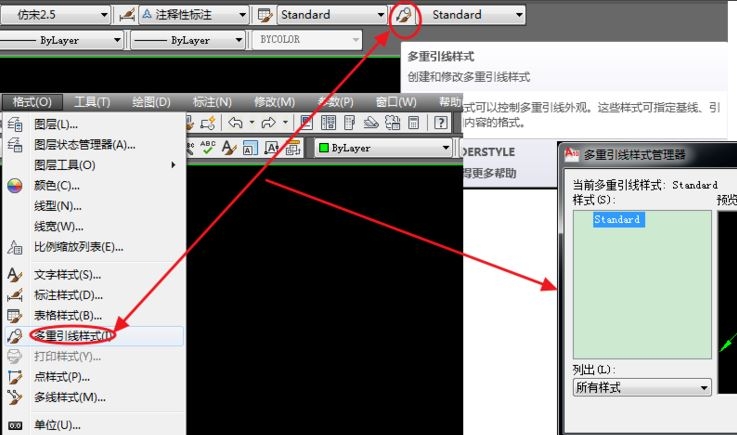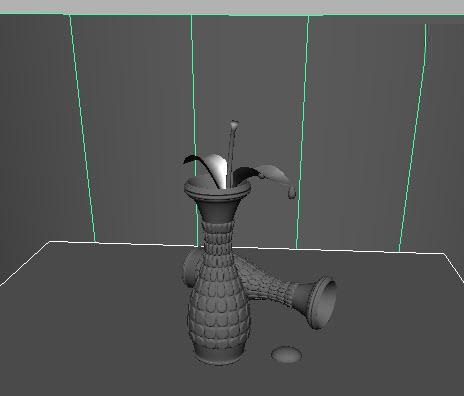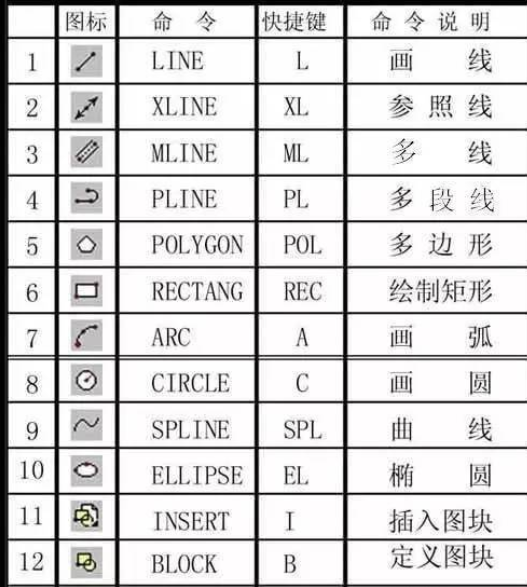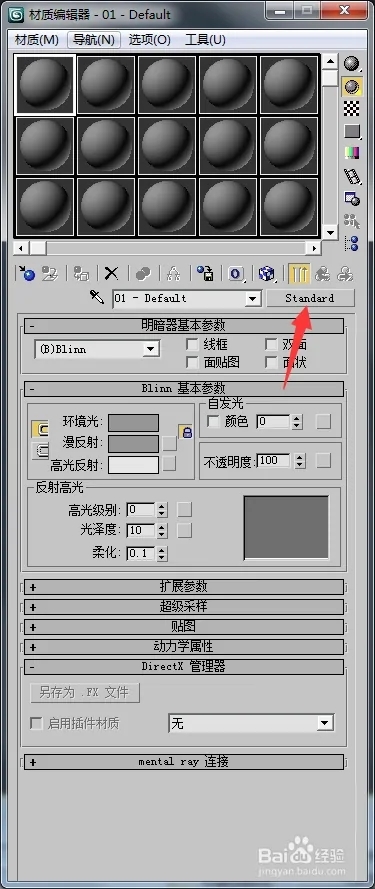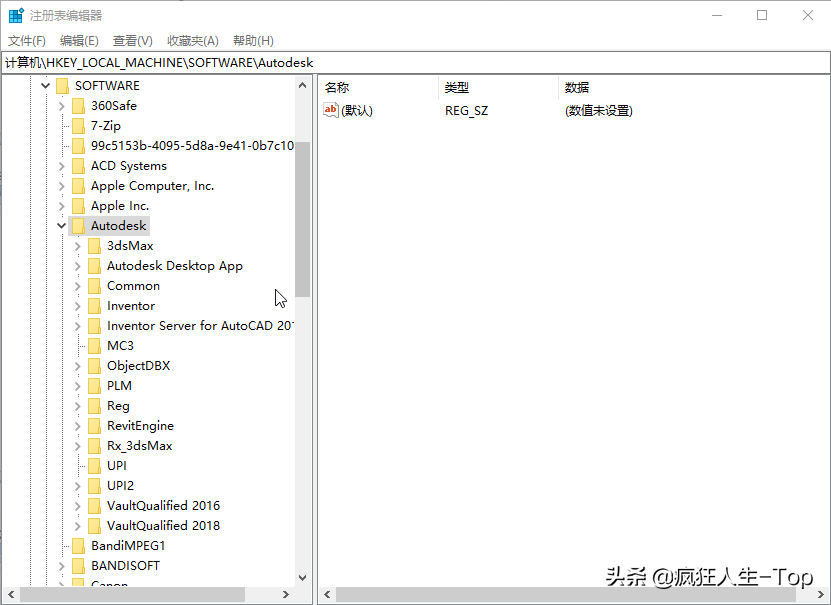cad怎么定距等分线段(cad怎样定距等分线段)优质
cad怎么定距等分线段?本文小编将和大家分享CAD软件定距等分线段的方法。感兴趣的小伙伴们快和小编一起来看看CAD如何定距等分线段吧。CAD软件定距等分线段的方法如下:
步骤一。cad怎么定距等分线段?以画跟50的线段为例。输入快捷键:me或者在菜单栏绘图(D)点(O)里面找到定距等分。
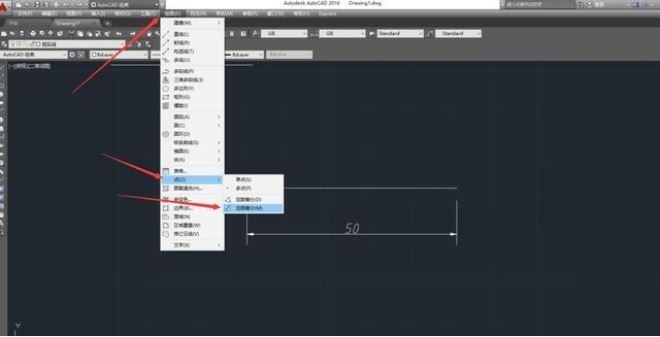
步骤二。然后在CAD软件中选择对象。指定定距等分线段的长度:5。空格或者回车
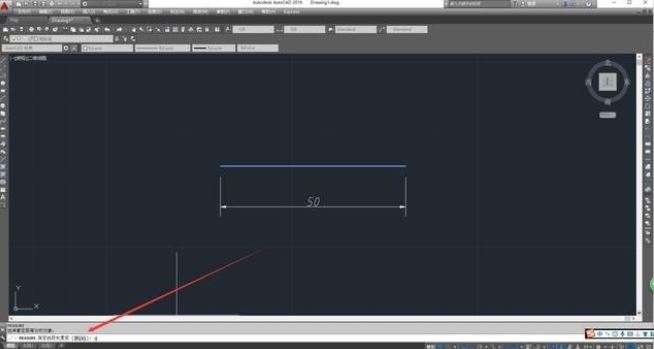
步骤三。然后修改点样式。不修改点样式是看不到等分的点。在CAD界面随便指定一个定距等分线段样式。点击确定。
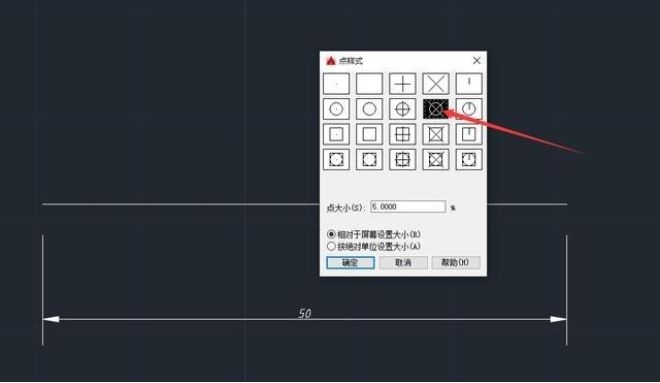
步骤四。我们用qdim一次性标注看一下。距离都是5。CAD软件定距等分线段完成。效果如下图所示。
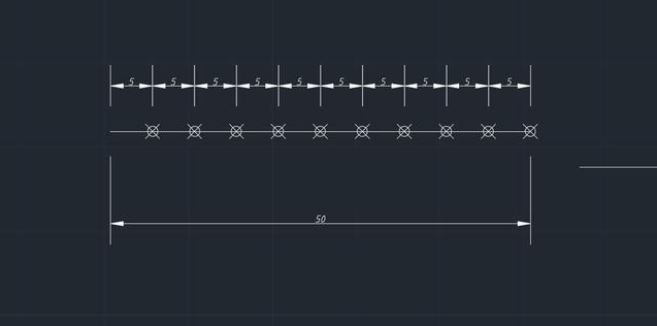
以上四个步骤就是cad怎么定距等分线段?CAD软件定距等分线段的方法。希望本文的方法分享能给小伙伴们带来帮助。上节小编和大家分享了CAD软件使用多线段批量提取点坐标的步骤教程。感兴趣的小伙伴们也可以点击查看一下。
更多精选教程文章推荐
以上是由资深渲染大师 小渲 整理编辑的,如果觉得对你有帮助,可以收藏或分享给身边的人
本文标题:cad怎么定距等分线段(cad怎样定距等分线段)
本文地址:http://www.hszkedu.com/19038.html ,转载请注明来源:云渲染教程网
友情提示:本站内容均为网友发布,并不代表本站立场,如果本站的信息无意侵犯了您的版权,请联系我们及时处理,分享目的仅供大家学习与参考,不代表云渲染农场的立场!
本文地址:http://www.hszkedu.com/19038.html ,转载请注明来源:云渲染教程网
友情提示:本站内容均为网友发布,并不代表本站立场,如果本站的信息无意侵犯了您的版权,请联系我们及时处理,分享目的仅供大家学习与参考,不代表云渲染农场的立场!